phpStudy配置sql、oracle---博主摘录
引用 :https://www.cnblogs.com/myBlogInWork/p/8657125.html
由于工作需要,要用到php+oracle写个项目,故而有了以下内容:
本来以为php有默认的oracle模块,封装好的函数拿过来用就好了,后发现并不像那么简单,整个过程经过就不说了,费了很大功夫,百度了好多,发现相关的经验也比较少,决定写下来了。
整个过程如下:
查看本地的php版本信息(cmd :php -v 或者 echo phpinfo())
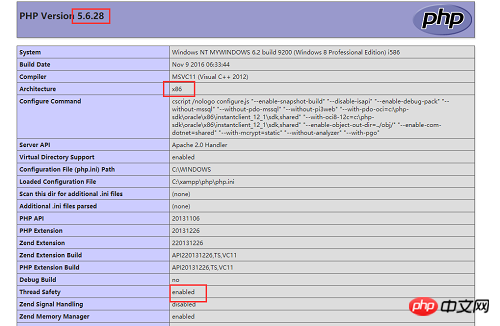
2.下载对应版本的oracle instant client
http://www.oracle.com/technetwork/cn/database/features/instant-client/index-092699-zhs.html
X86 对应32 位版本
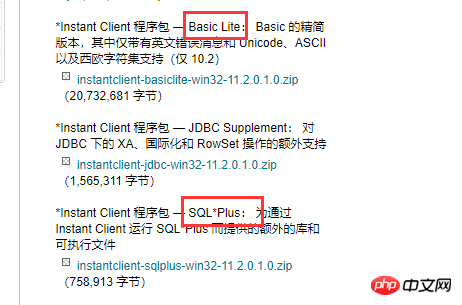
划重点了:需要下载这两个压缩包 ,安装到统一路径下,请看好是“basicLIte”和sqlplus版本 ,并且版本号统一
具体安装过程 参见:https://www.cnblogs.com/ivictor/p/3898702.html
可见,如果仅仅是用SQL Developer连接数据库服务器端,或用SQL*Plus对数据库进行操作,相对于标准的客户端,
Oracle Instant Client都是一个更好的选择,它大大简化了客户端的安装过程,占用空间极少,却包括必备的OCI、OCCI接口和ODBC、JDBC driver。
下载链接:http://www.oracle.com/technetwork/database/features/instant-client/index-097480.html
因为我们后台数据库的版本是11.2.0.1 32位,同时我们需要在windows下面安装客户端,故下载
【php】
instantclient-basic-win32-11.2.0.1.0.zip (51,458,190 bytes)
instantclient-sqlplus-win32-11.2.0.1.0.zip (758,913 bytes)
下面来看看如何安装。
一、 将instantclient-basic和instantclient-sqlplus两个安装包放在同一个目录下,解压。
在这里,我们放在E:\Oracle下,解压到当前文件夹,最后会自动生成一个新的文件夹instantclient_11_2,两个安装包的文件都会放到该文件夹下,即 E:\Oracle\instantclient_11_2。
二、 修改系统变量
1> 将E:\Oracle\instantclient_11_2添加到系统变量PATH中
2> 新增系统变量
NLS_LANG=AMERICAN_AMERICA.WE8MSWIN1252 -->> 服务器端字符集
TNS_ADMIN=E:\Oracle\instantclient_11_2 -->> 指定tnsnames.ora所在位置
注意:如果安装网上方法系统变量依然没有生效的话,需重启电脑让修改的系统变量生效。
三、 在E:\Oracle\instantclient_11_2 下新建tnsnames.ora配置文件,内容如下:
orcl =
(DESCRIPTION =
(ADDRESS_LIST =
(ADDRESS = (PROTOCOL = TCP)(HOST = 192.168.1.11)(PORT = 1521))
)
(CONNECT_DATA =
(SERVER = DEDICATED)
(SERVICE_NAME = orcl.being.com)
)
)
四、 用SQL*Plus登陆测试。
C:\WINDOWS\system32>sqlplus scott/tiger@orcl
SQL*Plus: Release 11.2.0.1.0 Production on Fri Aug 8 10:17:53 2014
Copyright (c) 1982, 2010, Oracle. All rights reserved.
Connected to:
Oracle Database 11g Enterprise Edition Release 11.2.0.1.0 - Production
With the Partitioning, OLAP, Data Mining and Real Application Testing options
SQL>
测试ok!
至此,Oracle Instant Client和SQl*Plus安装完成。
3.下载oci扩展包
http://pecl.php.net/package/oci8 根据需要选择
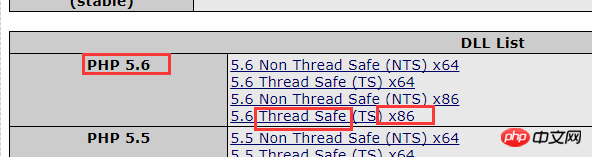
注意这里的三个框对应第一步中的三项信息
下载后解压,将相关.dll文件复制到php环境扩展文件夹中
xampp环境为:../xampp/php/ext
4.安装好验证之后,修改PHP配置文件php.ini 文件,增加扩展
extension=php_oci8.dll
extension=php_oci8_12c.dll(具体扩展版本号根据自己第三步中安装的oci版本匹配)
5.全部进行完之后可重复进行第一部验证,发现phpinfo中多了oci模块,否则请重新仔细检查前几步是否完全正确
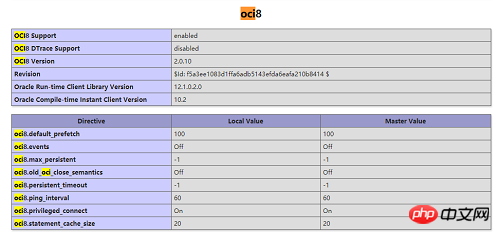
需要注意的是,部署sqlserver不用重启电脑,部署oracle需要重启电脑。
最新文章
- iOS drewRect方法
- inux中fork()函数详解(原创!!实例讲解)
- 在CentOS6.5上安装MariaDB
- UNITY3D中涉及的一些数学知识
- 总结css之内联图片的优缺点
- cocos2d回忆
- 在 mac os 上搭建 git server
- python---解决“Unable to find vcvarsall.bat”错误
- 【扩展欧几里得】Bzoj 1407: [Noi2002]Savage
- [转]MonkeyRunner在Windows下的Eclipse开发环境搭建步骤(兼解决网上Jython配置出错的问题)
- Silverlight CheckBoxList
- poj3928 Ping pong 树状数组
- 快速排序Java版
- PHP使用GD2库画图,图像无法输出解决方法
- Qt使用MySQL笔记一
- 添加启动游戏过渡场景Default Splash Scene(Unity3D开发之十三)
- JS学习笔记Day20
- python写的翻译代码
- easyui combobox 在datagrid中动态加载数据
- Swift 学习- 02 -- 基础部分2